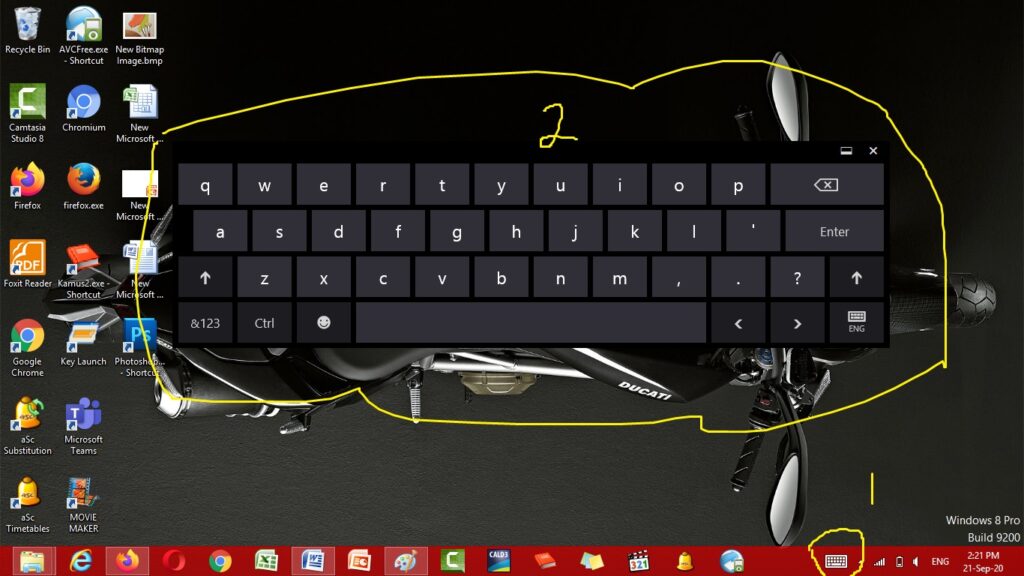Salam para pembaca, dalam artikel ini kami akan membahas cara memunculkan keyboard di layar laptop Windows 10. Keyboard di layar menjadi sangat penting ketika pengguna menghadapi masalah dengan keyboard fisik mereka atau saat menggunakan mode tablet pada laptop mereka. Berikut adalah langkah-langkah yang perlu Anda ikuti untuk memunculkan keyboard di layar.
1. Menggunakan Fitur Keyboard di Layar
Windows 10 menyediakan fitur keyboard di layar bawaan yang dapat digunakan dengan mudah. Anda dapat memunculkannya dengan mengklik ikon keyboard di pojok kanan bawah taskbar. Jika ikon keyboard tidak ada, Anda dapat menambahkannya dengan mengikuti langkah-langkah berikut:
- Klik kanan pada taskbar.
- Pilih “Toolbars”.
- Pilih “Touch Keyboard”.
Setelah Anda mengklik ikon keyboard, keyboard di layar akan muncul dan Anda dapat menggunakannya dengan menggunakan mouse atau layar sentuh.
2. Menggunakan Shortcut Keyboard
Windows 10 juga menyediakan shortcut keyboard yang memungkinkan Anda dengan cepat memunculkan keyboard di layar. Anda dapat menggunakan kombinasi tombol Windows + Ctrl + O untuk memunculkan keyboard di layar.
3. Menggunakan Pengaturan Tablet Mode
Jika Anda menggunakan mode tablet pada laptop Windows 10, keyboard di layar akan muncul secara otomatis saat Anda memasuki mode tablet. Namun, jika keyboard di layar tidak muncul, Anda dapat mengaktifkannya melalui pengaturan Tablet Mode. Berikut adalah langkah-langkahnya:
- Buka “Settings” dengan mengklik ikon roda gigi di menu Start.
- Pilih “System”.
- Pilih “Tablet Mode” di panel sebelah kiri.
- Aktifkan opsi “Make Windows more touch-friendly when using your device as a tablet”.
Dengan mengaktifkan pengaturan ini, keyboard di layar akan muncul secara otomatis saat Anda menggunakan mode tablet pada laptop Windows 10.
4. Menggunakan Ease of Access Keyboard
Windows 10 juga menyediakan Ease of Access Keyboard yang dapat digunakan sebagai alternatif untuk keyboard di layar. Anda dapat mengaktifkannya melalui pengaturan Ease of Access. Berikut adalah langkah-langkahnya:
- Buka “Settings” dengan mengklik ikon roda gigi di menu Start.
- Pilih “Ease of Access”.
- Pilih “Keyboard” di panel sebelah kiri.
- Aktifkan opsi “Use the On-Screen Keyboard”.
Setelah Anda mengaktifkan opsi ini, Ease of Access Keyboard akan muncul dan Anda dapat menggunakannya sebagai alternatif untuk keyboard di layar.
5. Menggunakan Aplikasi Pihak Ketiga
Jika Anda tidak puas dengan fitur bawaan Windows 10, Anda juga dapat menggunakan aplikasi pihak ketiga untuk memunculkan keyboard di layar. Ada banyak aplikasi yang tersedia di Microsoft Store yang dapat Anda unduh dan instal. Beberapa aplikasi populer termasuk TouchPal Keyboard, SwiftKey, dan On-Screen Keyboard Portable.
Kelebihan dan Kekurangan Keyboard di Layar
| Kelebihan | Kekurangan |
|---|---|
| – Mudah diakses dan digunakan | – Kurang efisien dibandingkan dengan keyboard fisik |
| – Berguna saat keyboard fisik rusak atau tidak berfungsi | – Mengambil ruang layar |
| – Cocok untuk penggunaan mode tablet | – Tidak ergonomis untuk penggunaan jangka panjang |
Alternatif Lain untuk Memunculkan Keyboard di Layar
Selain menggunakan keyboard di layar bawaan Windows 10, Anda juga dapat menggunakan aplikasi pihak ketiga seperti Touchscreen Keyboard atau Google Input Tools. Aplikasi ini menyediakan fitur keyboard di layar dengan berbagai pilihan tampilan dan dukungan untuk berbagai bahasa.
Pertanyaan Umum
Q: Apakah keyboard di layar dapat digunakan untuk mengetik dengan cepat?
A: Keyboard di layar dapat digunakan untuk mengetik dengan cepat, tetapi biasanya tidak secepat keyboard fisik.
Q: Apakah keyboard di layar dapat digunakan dalam mode game?
A: Ya, keyboard di layar dapat digunakan dalam mode game, tetapi pengalaman mengetik mungkin tidak sebaik menggunakan keyboard fisik.
Q: Apakah ada biaya untuk menggunakan aplikasi pihak ketiga?
A: Beberapa aplikasi pihak ketiga dapat diunduh secara gratis, tetapi beberapa mungkin memerlukan pembelian dalam aplikasi untuk mengakses fitur tambahan.
Kesimpulan
Memunculkan keyboard di layar di laptop Windows 10 dapat dilakukan dengan beberapa cara yang telah kami jelaskan di atas. Anda dapat menggunakan fitur keyboard di layar bawaan, shortcut keyboard, pengaturan Tablet Mode, Ease of Access Keyboard, atau aplikasi pihak ketiga. Setiap metode memiliki kelebihan dan kekurangan tersendiri, jadi pilihlah yang paling sesuai dengan kebutuhan Anda. Jangan lupa untuk mempertimbangkan juga alternatif lain seperti Touchscreen Keyboard atau Google Input Tools. Semoga artikel ini bermanfaat dan membantu Anda dalam mengatasi masalah dengan keyboard di layar di laptop Windows 10 Anda!